윈도우에서 McAfee (맥아피) 완전 제거 하는 방법
IT,PC,모바일,스마트폰 정보와 팁 그리고 제품리뷰와 생활정보
윈도우에서 McAfee (맥아피) 완전 제거 하는 방법
데스크탑PC 나 노트북을 직접 OS 를 설치를 했다면 내가 원하는 백신을 설치를 하거나 하지만 밴더 제품을 구입을 한 경우에 기본적으로 백신 소프트웨어가 McAfee (맥아피) 로 설치가 되어 나오는 경우가 있습니다. 처음에는 무료로 사용이 가능하지만 일정 기간이 지나면 결제를 요구하고 불필요하게 PC 의 성능을 저해 한다든지 불편한점이 발생을 하게 됩니다. 국내에서 제공하는 무료 백신이나 윈도우 자체 백신만 설치를 하고 사용하는 경우도 많은데요. 이번 글에서는 이런 McAfee 맥아피 백신 프로그램을 와전 삭제 하는 방법에 대해서 알아 보도록 하겠습니다.
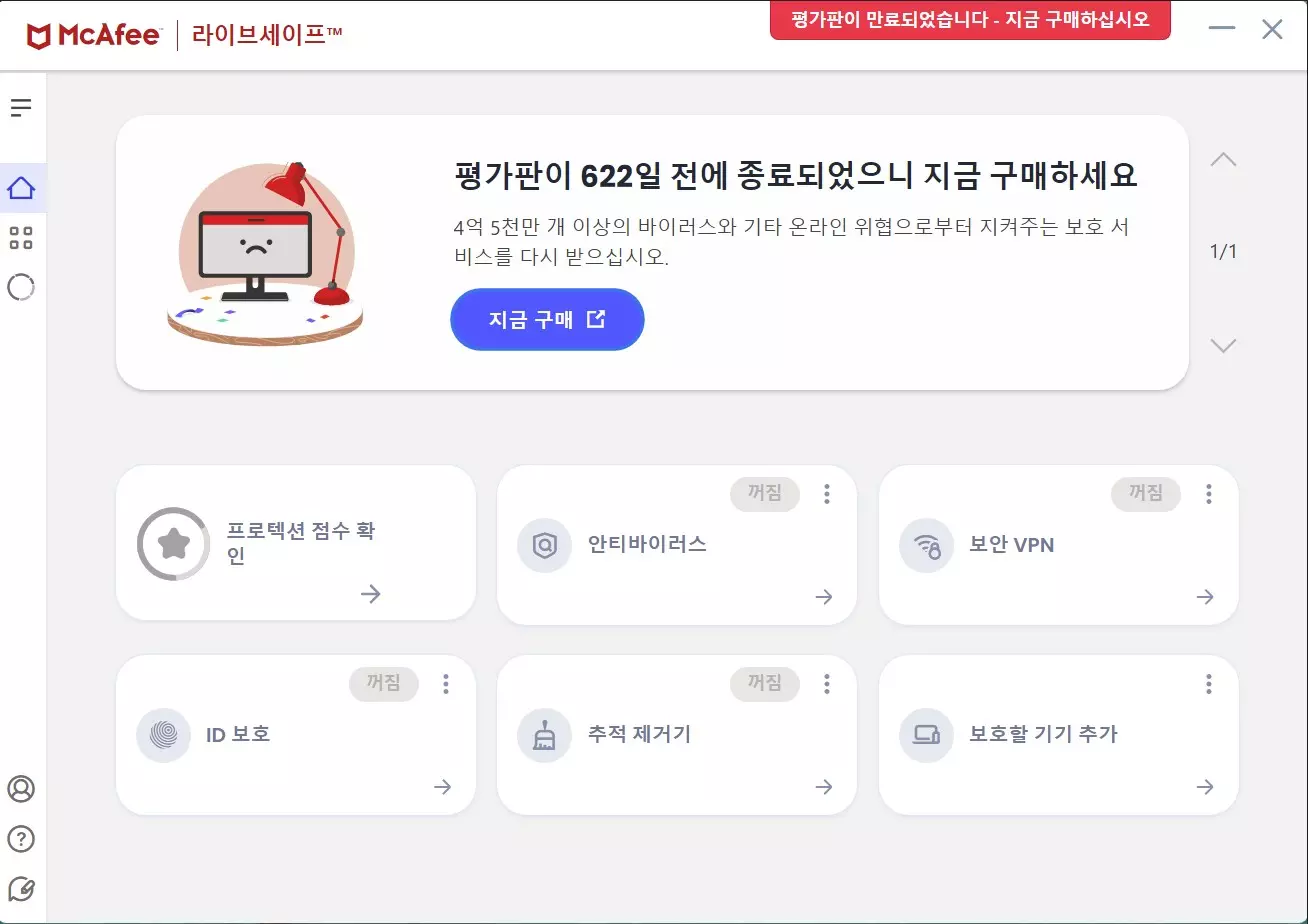
일부에서는 McAfee 앱 자체를 블로트웨어 로 규정을 하기도 하는데요. 그만큼 그리 좋은 앱은 아니라는걸 알수가 있습니다. 2가지 방법을 이용을 해서 삭제를 할수 있는데요. 각각 어떻게 삭제를 하는지 방법에 대해서 알아 보도록 할께요.
윈도우 설정에서 McAfee 제거 하는 방법
가장 기본적인 방법으로 윈도우 설정에서 제거 하는 방법이 있습니다. McAfee 자체가 소프트웨어 삭제 기능을 제공을 하지 않거나 하는건 아니기 때문에 제거가 가능은 하지만, 불필요한 찌꺼기를 남겨 놓아서 완전히 제거가 되지 않는 경우도 있다고 합니다.
일단, 윈도우에서 설정으로 들어 가신후에 앱으로 가셔서 설치된 앱에서 mcafee 로 검색을 해보시기 바랍니다. 대부분은 아래처럼 McAfee LiveSafe 라고 앱을 검색을 할수가 있습니다. 용량도 무지막지하게 크네요. 저 같은 경우 1.05GB 정도를 차지를 하고 있었습니다.
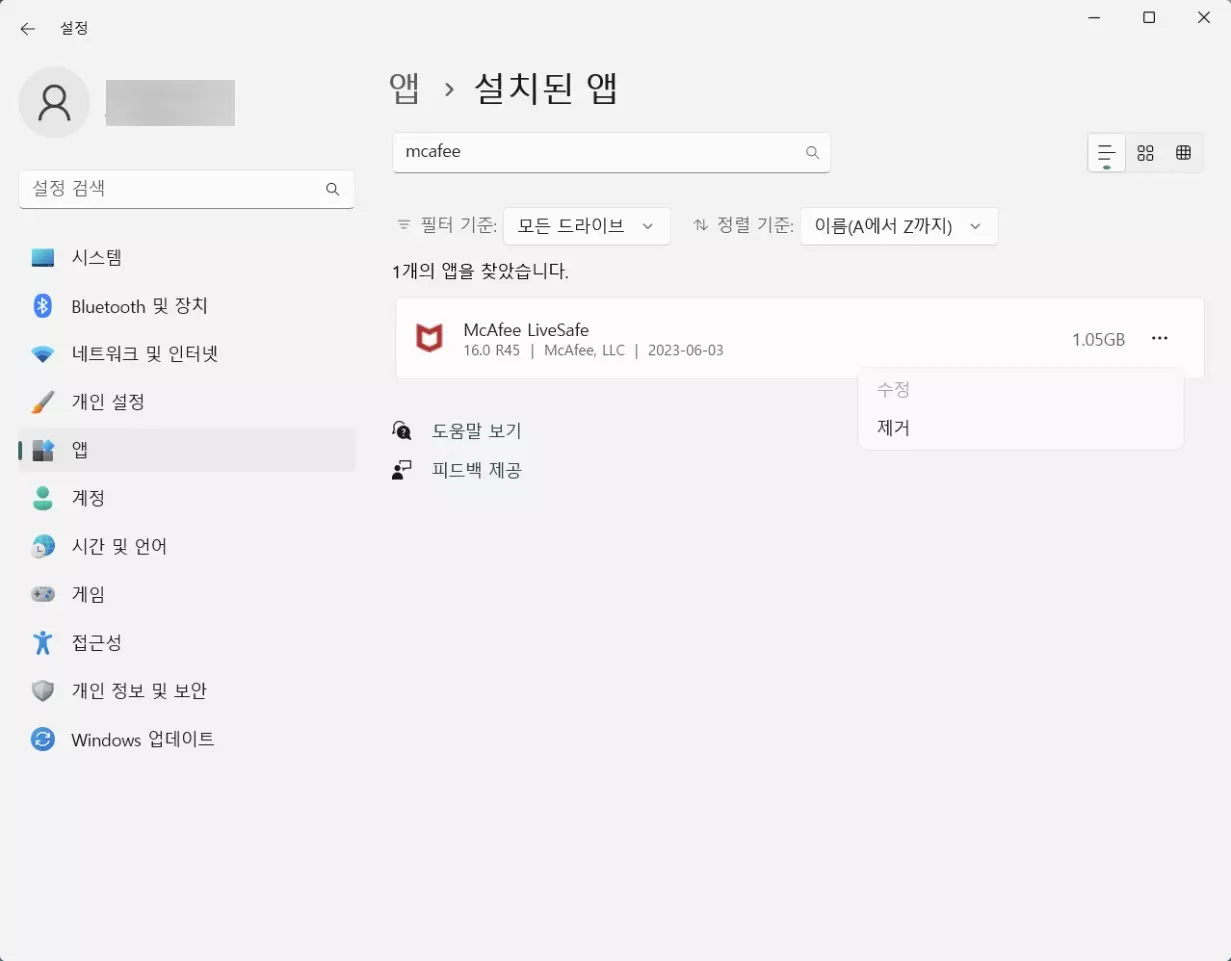
오른쪽에 있는 점3개 아이콘을 클릭 하셔서 나오는 메뉴중에서 제거를 눌러서 삭제를 진행을 하시면 제거를 눌러 주시면 McAfee 맥아피 소프트웨어 제거 창이 뜨게 되느넫요. 여기에서 "이 프로그램용 파일을 모두 제거 하십시오." 라고 되어 있는 부분 까지 체크 하셔서 하단에 있는 제거 버튼을 클릭을 해주시면 됩니다.
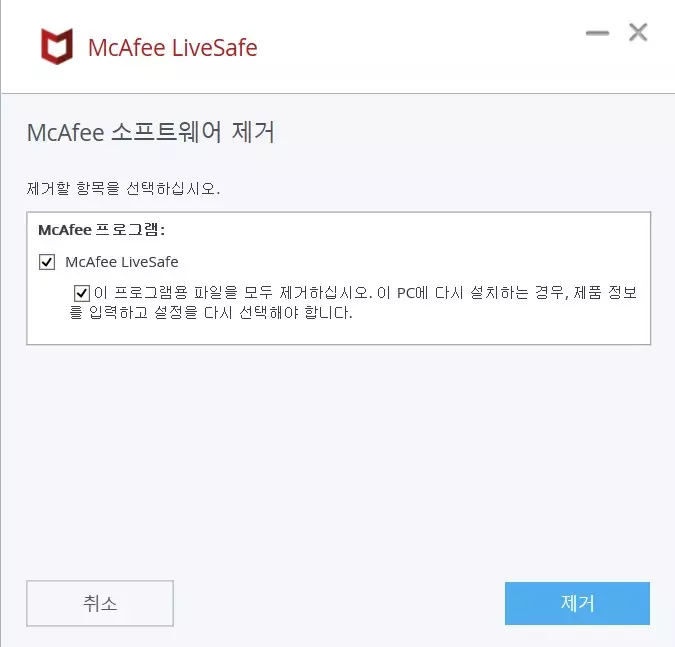
소프트웨어가 제거가 되면 컴퓨터를 리부팅 하라고 나오는데요. 깔끔하게 리부팅 까지 해주시면 제거가 완료가 되게 됩니다.
McAfee 제거 프로그램 사용하는 방법
두번째 방법으로는 McAfee 제거 프로그램을 사용하는 방법입니다. 조금더 깔끔하게 삭제 할수 있는 방법이라고도 하네요. MCPR 도구 라고도 하는데요. 링크를 클릭을 하시면 아래와 같은 페이지가 열리게 됩니다.
여기에서 Download Now 아래에 있는 EXE 파일을 클릭해서 다운로드 받으시면 됩니다. 다운로드 받은 파일은 설치형이 아닌 바로 실행이 되는 파일입니다.
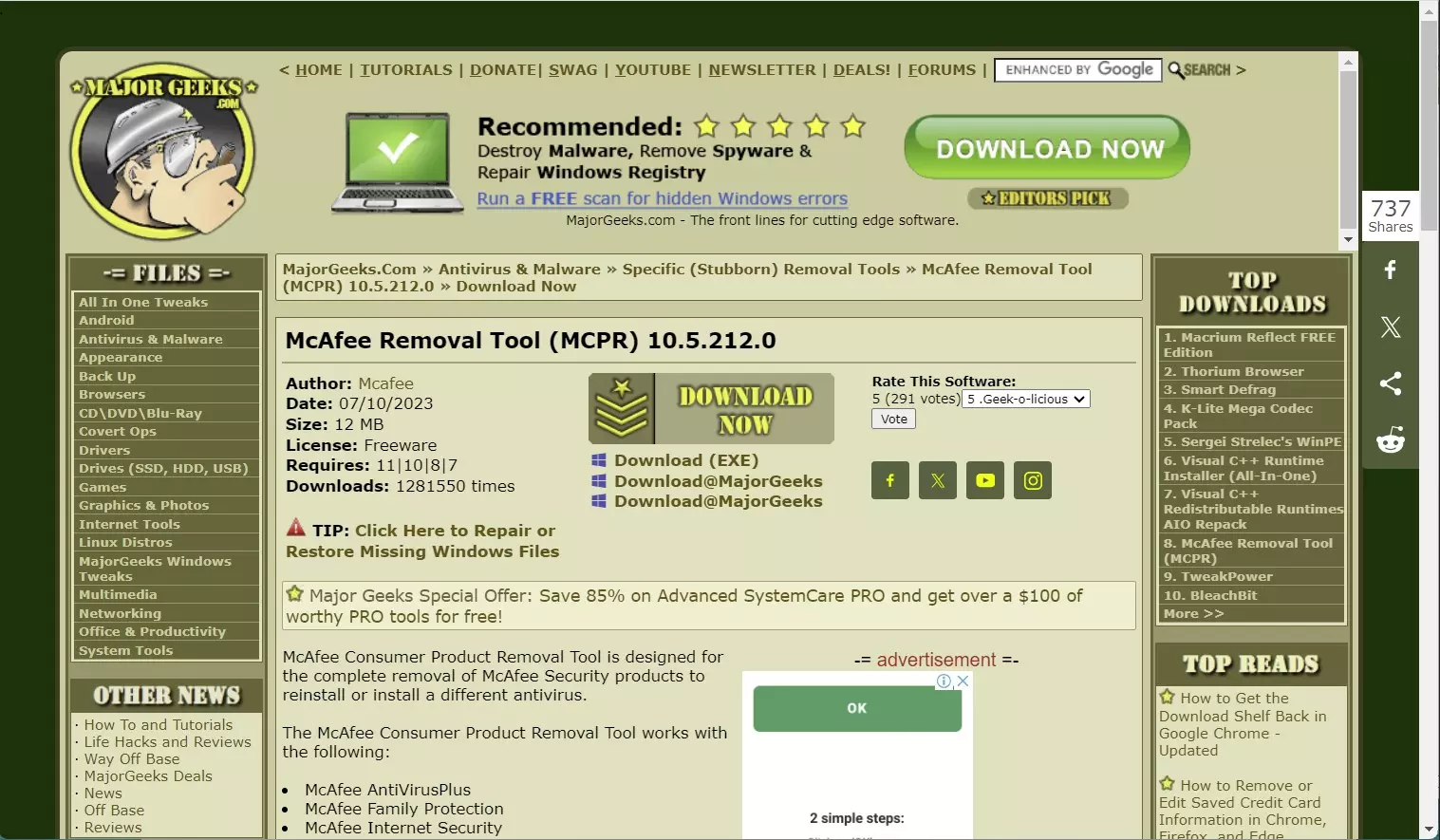
실행을 해보시면 아래와 같이 McAfee Software Removal 이라고 나오면서 McAfee 관련 소프트웨어를 삭제 한다고 되어 있습니다. Next 를 눌러서 진행을 하시면 삭제가 진행이 됩니다.
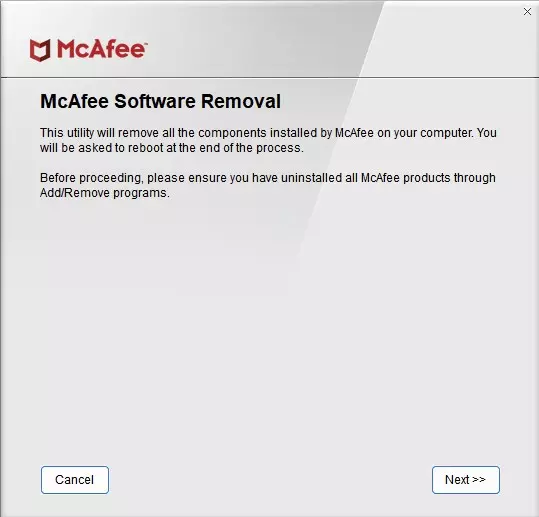
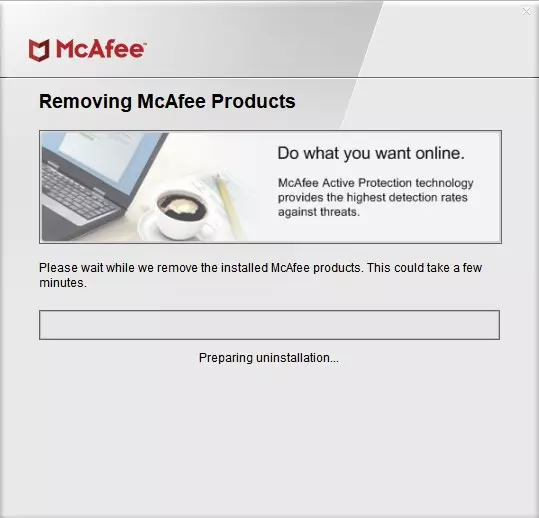
마찬가지로 삭제가 완료가 되고 나면 PC 를 재시작 하라고 나오는데요. 앞에 설정에서 하는 방법보다 조금더 깔끔하게 삭제가 된다고 해외 커뮤니티에서는 나와 있습니다. 그냥 봤을때는 2가지 방법에 대한 차이점을 찾기는 어렵지만 조금 찝찝 하다고 생각이 되시는 분들은 2번째 방법으로 완벽하게 삭제해 보시면 될거 같습니다.
이번 글에서는 대기업에서 PC 에 많이 설치를 하는 백신 소프트웨어인 McAfee 를 완전히 삭제 하는 방법에 대해서 알아 보았습니다. 일부 에서는 블로트웨어라고까지 불릴정도로 그렇게 좋은 평가를 받지 못하는 소프트웨어 인데요. 기본 설치가 된후에도 기간이 지나면 결제를 요구 하기 때문에 삭제를 해놓는게 좋습니다.
그럼 이번 글도 도움이 되셨길 바라면서 이만 포스팅 마치도록 하겠습니다. 여기까지 봐주셔서 감사합니다.
